-
Aperçu
-
Premiers pas
-
Windows
- Préparer votre ordinateur
- Préparer votre casque pour la diffusion
- Connexion de votre casque à votre ordinateur à l'aide d'un câble
- Fixer un câble USB Type-C à VIVE XR Elite
- Connexion de VIVE Focus Vision à votre ordinateur à l'aide du Kit de streaming filaire VIVE
- Connecter votre casque à votre ordinateur pour une diffusion sans fil
-
-
Utilisation de VIVE Streaming
-
FAQ VIVE Streaming
-
Général (VIVE Streaming)
- VIVE Streaming ne veut pas se lancer sur mon ordinateur. Que puis-je faire ?
- J’ai commencé la diffusion en continu, mais je ne vois rien dans le casque, à l’exception d’une animation de chargement. Que dois-je faire ?
- VIVE Streaming ne parvient pas à se mettre à jour. Que dois-je faire ?
- Comment faire pour que VIVE Streaming communique à travers le pare-feu Windows Defender ?
- Comment reprendre la lecture d’un titre PC VR ?
- Que dois-je faire si j’ai des difficultés à exécuter des titres OpenXR ?
- Pourquoi le titre PC VR ne se lance-t-il pas après l’avoir sélectionné dans la bibliothèque ?
- Que faire si les contrôleurs ne fonctionnent pas correctement lors de la diffusion d'applis ?
- Que dois-je faire si je ne parviens pas à scanner le code QR quand je configure la diffusion en continu sans fil ?
- Comment copier des captures d'écran et des enregistrements d'écran sur mon ordinateur ?
- Que dois-je faire si la scène est trop haute ou basse et n'est pas centrée au bon emplacement ?
- Puis-je utiliser des applis MR tout en utilisant une connexion DisplayPort ?
- Le Kit de streaming filaire VIVE ou le Câble de diffusion VIVE recharge-t-il la batterie du casque ?
- Comment mettre à jour le firmware du convertisseur ?
-
Performance
- Comment puis-je améliorer les performances de VIVE Streaming ?
- Je constate une certaine instabilité du contenu lors de la diffusion, que puis-je faire ?
- Le contenu semble saccader beaucoup et l’expérience de diffusion en continu n’est pas celle que j’attendais. Que puis-je faire ?
- Comment ajuster les paramètres graphiques et de performance pour VIVE Streaming ?
- Pourquoi y a-t-il des saccades dans ma session de diffusion PC VR lorsque j’utilise le VIVE Ultimate Tracker ?
- Pourquoi ma session de diffusion ne démarre-t-elle pas immédiatement et pourquoi le message "Préparation des VIVE Ultimate Trackers" s'affiche-t-il à chaque fois ?
- Que dois-je faire si je vois une petite zone en VR clignoter en blanc pendant que je joue à des jeux ?
- Le taux de rafraîchissement de 120 Hz est-il pris en charge ?
-
Connexions
- Après avoir lancé ma session de diffusion sur mon casque, je vois un écran vert. Que dois-je faire ?
- Comment puis-je voir ce que quelqu'un voit dans le casque ?
- Mon ordinateur ne reconnaît pas le casque et l’icône USB sur VIVE Hub est grise. Que puis-je faire ?
- Comment puis-je montrer aux autres ce qu'il y a dans le casque pendant la diffusion sans fil ?
- Je n’arrive pas à faire fonctionner la diffusion sans fil, que puis-je faire ?
- Y a-t-il des différences entre le Câble de diffusion VIVE et le Câble de streaming VIVE dans le Kit de streaming filaire VIVE ?
- Mon ordinateur n'a qu'un port USB Type-C, puis-je toujours utiliser le Kit de streaming filaire VIVE ?
- Pourquoi est-ce toujours du streaming USB même lorsque j'ai connecté VIVE Focus Vision à un port DisplayPort de mon ordinateur ?
- Puis-je toujours utiliser VIVE Ultimate Tracker avec mon VIVE casque si je fais une session de streaming filaire ?
- Quand dois-je utiliser le mode de transmission UDP ou TCP ?
- Pourquoi la batterie de mon casque se décharge-t-elle et la connexion passe-t-elle au streaming USB même lorsque j'utilise le Kit de streaming filaire VIVE ?
-
Audio
- Le son est irrégulier et il y a beaucoup de bruit. Que dois-je faire ?
- Le son du casque est saccadé et semble déformé et brouillé. Que dois-je faire ?
- Est-ce possible de ne pas refléter l’audio du casque ?
- Que dois-je faire si les effets sonores du jeu ne semblent pas complets ?
- J’ai commencé à diffuser du contenu, mais je n’entends aucun son
-
Messages d’erreur
-
Suivi
- Le suivi des mains et le VIVE Wrist Tracker sont-ils pris en charge par VIVE Streaming ?
- Que dois-je faire pour m'assurer que le suivi du regard et du visage fonctionne correctement dans VRChat ?
- Comment puis-je configurer le suivi du corps entier dans VRChat?
- Quelles sont les expressions faciales prises en charge par VIVE Streaming?
- Que dois-je faire si le suivi oculaire et facial ne fonctionne pas correctement ?
-
-
Utilisation du VIVE Desk
- À propos de VIVE Desk
- Configuration du VIVE Desk
- Démarrer une session VIVE Desk
- Barre d'outils VIVE Desk
- Changer le mode d'affichage de l'écran
- Redimensionner l'écran d'affichage
- Activer le passage assisté
- Définir le comportement du curseur de la souris
- Ajout ou suppression d'un écran
- Déplacement d'un écran d'affichage
- Ancrer ou désancrer un écran d'affichage
- Régler la distance de l'écran
- Ajuster la distance de la toile
-
FAQ VIVE Desk
-
Général (VIVE Desk)
- Quels casques VR prennent en charge VIVE Desk ?
- Puis-je ajouter ou supprimer des écrans?
- Pourquoi y a-t-il un carré blanc solide dans le coin supérieur gauche de l'écran?
- Que dois-je faire si j'ai des difficultés à utiliser Excel avec la souris?
- Que dois-je faire si je ne vois pas le pointeur en VR ?
-
Windows (VIVE Desk)
- Pourquoi l'audio sort-il du casque et non de mes Bluetooth casques ?
- Que dois-je faire lorsqu'un message "time out" apparaît?
- Que dois-je faire lorsque le VIVE Desk ne se connecte pas ?
- Pourquoi mon écran d'ordinateur passe-t-il en mode veille lorsque j'utilise VIVE Desk ?
- Pourquoi le texte et les applications ne semblent-ils pas plus grands même si l'option "Agrandir le texte et les applications" des paramètres est sélectionnée ?
- Pourquoi mon moniteur externe ne montre-t-il rien après avoir quitté VIVE Desk ?
- Pourquoi mon écran de PC clignote-t-il constamment lors du démarrage de VIVE Desk ?
-
-
VIVE Ultimate Tracker
-
Annexe
Que dois-je faire pour m'assurer que le suivi du regard et du visage fonctionne correctement dans VRChat ?
Pour que le suivi du regard et du visage fonctionne correctement lors d'une session de streaming PC VR de VRChat sur un casque autonome VIVE tel que VIVE Focus Vision, procédez comme suit :
Remarque : Vous devez installer des accessoires supplémentaires pour un suivi facial complet. Vous pouvez acheter des accessoires de suivi du regard et du visage pour votre casque sur la page des accessoires VIVE.
Activez le streaming des données de suivi du regard et du visage vers VRChat
- Dans VIVE Hub, allez dans
 > Paramètres > VIVE Streaming.
> Paramètres > VIVE Streaming. - Dans l'onglet Entrée, sélectionnez l'option Données de suivi du regard et du visage sous Diffuser les données de l'avatar vers VRChat via OSC.
Installez VRCFaceTracking (VRCFT) et le module de suivi facial VIVE Streaming
- Sur votre PC, téléchargez et installez VRCFaceTracking.
- Téléchargez le module de suivi facial VIVE Streaming.
- Lancez VRCFaceTracking.
- Sur le panneau de gauche, cliquez sur Registre des modules.
- En haut de l'écran, cliquez sur + Installer un module depuis .zip.
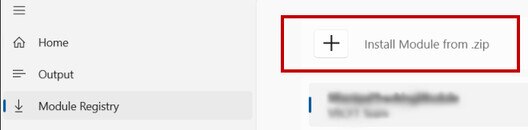
- Recherchez le module de suivi facial VIVE Streaming (VRCFT_VSFT_Module_vx.x.zip) que vous avez téléchargé et cliquez sur Ouvrir. Vous voyez un message + Module installé avec succès en haut de l'écran.

- Dans le panneau de gauche, cliquez sur Accueil et assurez-vous que Activer le suivi est activé (le bouton est bleu lorsqu'il est activé).

Activer OSC dans VRChat
Dans VRChat, maintenez enfoncé le bouton Y du contrôleur gauche pour ouvrir le menu Action. Puis sélectionnez Options > OSC > Activé.
Utiliser un avatar qui prend en charge VRCFaceTracking
Pour que le suivi du regard et du visage fonctionne correctement, l'avatar que vous utilisez doit prendre en charge VRCFaceTracking. Pour plus de détails sur la création d'avatars compatibles avec VRCFaceTracking, consultez Références d'avatar VRChat.
Cela a-t-il été utile ?
Oui
Non
Envoyer
Merci ! Vos commentaires aident les autres à voir les informations les plus utiles.